Ko darīt, ja Far Cry 5 netiks atjaunināts
Ubisoft pēdējo pāris gadu laikā ir izveidojusi savu kritumu, taču Far Cry sērija bija un joprojām ir ļoti vērtīga. Far Cry 5 ir iespaidīgs un stāstu vadīts FPS ar daudzām lietām. Tagad mēs visi zinām, kā Ubisoft spēlēm parasti ir dažādi jautājumi, un biežie ielāpi ir vairāk nekā nepieciešams. Tomēr šķiet, ka pastāv plaši izplatīta kļūda, kas aptur spēles atjaunināšanu par 90% neatkarīgi no tā, vai tas ir Steam vai uPlay.
Tas var būt nopietna problēma, jo īpaši tāpēc, ka daži lietotāji nevarēja piekļūt spēlei bez atjaunināšanas. Lai to risinātu, mēs sagatavojām risinājumu sarakstu, kas būtu noderīgi. Noteikti pārbaudiet mūsu sarakstu zemāk.
Kā noteikt Far Cry 5 atjaunināšanas problēmas sistēmā Windows 10
- Pārbaudiet uzglabāšanas vietu
- Pārbaudiet savienojumu
- Izveidojiet ugunsmūra izņēmumu
- Pārinstalējiet uPlay un palaidiet to kā admin
- Pārbaudiet spēles kešatmiņu
- Pārinstalējiet spēli
1: Pārbaudiet uzglabāšanas vietu
Pirmās lietas vispirms. Tā kā kļūda rodas galvenokārt atjauninājuma beigās (kā norādījis ietekmētie lietotāji), mēs iesakām divreiz pārbaudīt pieejamo atmiņas vietu. Šī spēle ir milzīga, un tā ir arī tās atjauninājumi. Tātad, pārliecinieties, ka instalācijas diskdzinī ir pietiekami daudz vietas.
Jūs varat pārbaudīt pieejamo vietu File Explorer. Ja jums ir steidzami nepieciešami daži papildu gigabaiti atmiņas, izpildiet tālāk sniegtos norādījumus:
- Atveriet šo datoru vai failu pārlūkprogrammu.
- Ar peles labo pogu noklikšķiniet uz nodalījuma, kuru vēlaties atbrīvot no nevajadzīgiem datiem, un atveriet Rekvizīti .
- Noklikšķiniet uz Diska tīrīšana .
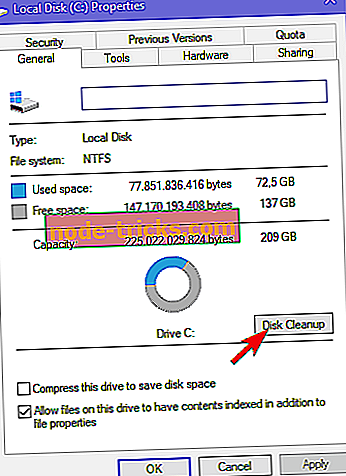
- Izvēlieties opciju “ Clean up system files ”.
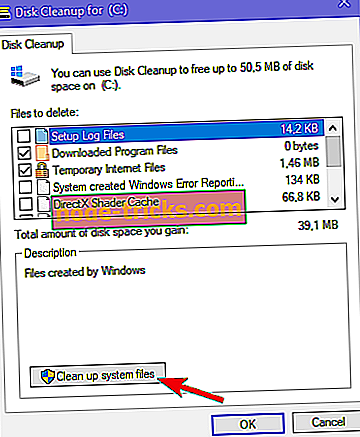
- Pārbaudiet visus lodziņus un noklikšķiniet uz Labi .
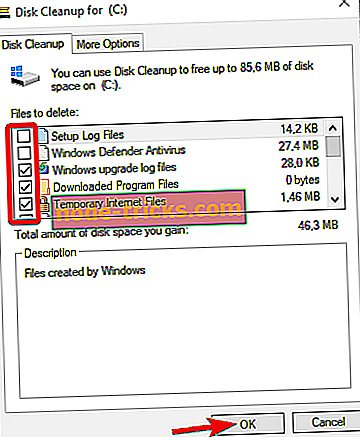
Sistēmai Windows 10 ir tendence saglabāt atjaunināšanas failus (lai atgrieztos atpakaļ uz iepriekšējo lielāko versiju), tāpēc šeit varat saņemt desmitiem gigabaitu.
2: pārbaudiet savienojumu
Savienojuma problēmas ir vēl viens dzīvotspējīgs iemesls, kāpēc atjauninājums neizdotos. Ir dažādi faktori, kad runa ir par savienojumu, bet sudraba uzliku ir tas, ka joslas platuma ātrums nerada problēmas. Turklāt lejupielāde var ilgt vairākas stundas un joprojām veiksmīgi pabeigt. Tomēr ir arī citi iemesli, kāpēc atjauninājums Far Cry 5 nebūtu tuvu beigām.
Noteikti pārbaudiet šīs darbības un apstipriniet, ka viss ir paredzēts vēlāk:
- Vienmēr izmantojiet vadu savienojumu. Izvairieties no bezvadu izmantošanas spēlējot par katru cenu, jo tas ir nestabils un latentuma tapas ir diezgan izplatītas.
- Restartējiet modemu.
- Flash DNS.
- Nospiediet Windows taustiņu + R, lai izsauktu komandu Run paaugstināta.
- Komandrindā ierakstiet ipconfig / flushdns un nospiediet Enter.
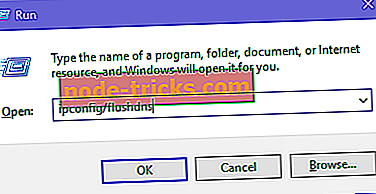
- Restartējiet Steam vai uPlay.
- Pārbaudiet servera statusu. Varbūt citi cieš no tā paša tīkla lag.
- Pārbaudiet savu PING dažādos serveros.
- Atjauniniet maršrutētāja / modema programmaparatūru.
3: Izveidojiet izņēmumu ugunsmūrim
Daži lietotāji šo problēmu veiksmīgi risināja, izveidojot izņēmumu Windows ugunsmūrī. Lai Steam un uPlay varētu brīvi sazināties, izmantojot ugunsmūri, tas vispirms ir jāatļauj. Pēc tam restartējiet atjaunināšanas procesu un meklējiet izmaiņas. Turklāt, ja jums ir trešās puses antivīrusu komplekts ar ugunsmūri, mēs iesakām to atspējot atlikušajā atjaunināšanas procesa laikā.
Ja neesat pārliecināts, kā atļaut programmām brīvi sazināties, izmantojot Windows ugunsmūri, izpildiet tālāk norādītās darbības.
- Ierakstiet ugunsmūri Windows meklēšanas joslā un atveriet Windows ugunsmūri.
- Kreisajā rūtī noklikšķiniet uz " Atļaut lietotni vai funkciju, izmantojot Windows ugunsmūri ".
- Izvēlieties Mainīt iestatījumus .
- Pārliecinieties, ka Steam (vai uPlay) un Far Cry 5 ir atļauts sazināties, izmantojot Windows ugunsmūri.
- Aizveriet iestatījumus un mēģiniet vēlreiz atjaunināt spēli.
4: Pārinstalējiet uPlay un palaidiet to kā admin
UPlay klienta atkārtota instalēšana operētājsistēmai Windows 10 šķiet vēl viens dzīvotspējīgs risinājums. Proti, dažiem ietekmētajiem lietotājiem izdevās atrisināt šo problēmu, pārinstalējot uPlay klientu citā vietā. Kad viņi to ir izdarījuši, atjaunināšanas secība strādāja tikai par Far Cry 5. Šī klienta noklusējuma atrašanās vieta atrodas sistēmas nodalījumā. Ja jūs varat, instalējiet to alternatīvā nodalījumā.
Jūs varat lejupielādēt un instalēt uPlay, sekojot šai saitei. Turklāt pēc programmas noņemšanas notīriet saistītos atlikušos failus, kas saglabāti lietotņu datu un programmu failos. Pēc tam instalējiet klientu, ar peles labo pogu noklikšķiniet uz īsceļa un palaidiet to kā administratoru. Pēc tam vienkārši pierakstieties un mēģiniet vēlreiz palaist Far Cry 5.
5: pārbaudiet spēles kešatmiņu
Tas nav nekas neparasts, ka spēļu faili tiek bojāti vai nepilnīgi. Jo īpaši pēc biežiem neveiksmīgiem atjauninājumiem, kad failu mashup ir nepareizi izplatīts. Šī iemesla dēļ jūs varat izmantot vai nu Steam darbvirsmas klientu vai uPlay klientu. Pēc lietderības pārbaudēm un pārliecinoties, ka Far Cry 5 instalācija ir nevainojama stāvoklī.
Lūk, kā pārbaudīt spēles kešatmiņu ar Steam:
- Atveriet Steam klientu .
- Izvēlieties Library .
- Ar peles labo pogu noklikšķiniet uz Far Cry 5 un atveriet Properties .
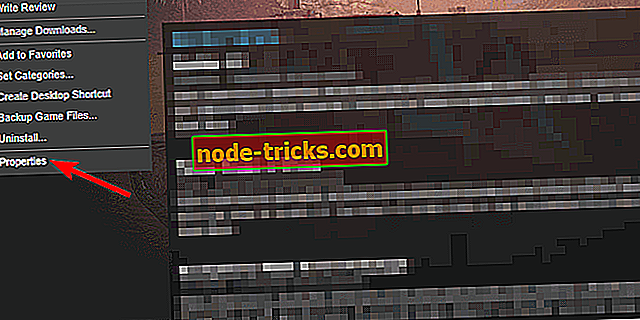
- Izvēlieties cilni Vietējie faili .
- Noklikšķiniet uz “ Spēļu failu integritātes pārbaude… ”.
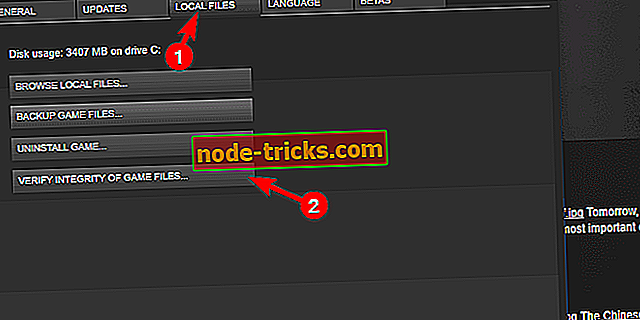
- Tas var aizņemt kādu laiku. Kad tā ir pabeigta, restartējiet tvaiku un Far Cry 5 .
Un tas ir, kā to izdarīt ar uPlay klientu:
- Atveriet uPlay klientu tiešsaistes režīmā.
- Izvēlieties Spēles .
- Ar peles labo pogu noklikšķiniet uz Far Cry 5 un izvēlieties “ Verify files ”.
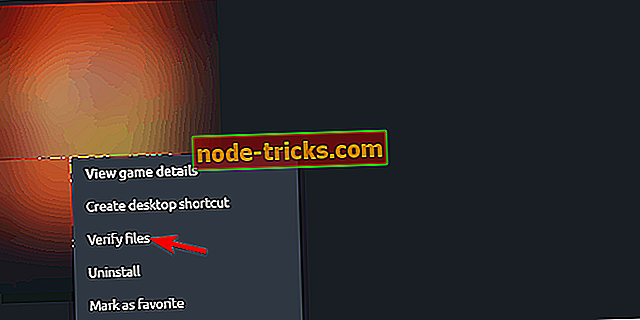
- Kad procedūra beidzas, restartējiet uPlay un vēlreiz palaidiet Far Cry 5.
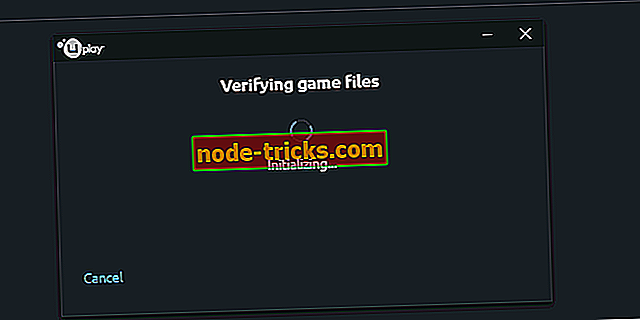
6: Pārinstalējiet spēli
Visbeidzot, ja neviens no iepriekšējiem risinājumiem nav atrisinājis šo problēmu, spēļu pārstādīšana var aizvākt. Tas ir garš kadrs, jo integrācijas pārbaude ir vairāk vai mazāk līdzīga pati pārinstalēšana. Tomēr šajos jautājumos jūs nekad nevarat būt pārāk pārliecināti. Ieteicamā atkārtota instalēšana ietver visu, tostarp saistīto failu, tīrīšanu.
Tālāk ir aprakstīts, kā atkārtoti instalēt programmu Far Cry 5 sistēmā Windows 10:
- Ierakstiet kontroli Windows meklēšanas joslā un atveriet vadības paneli .
- Noklikšķiniet uz “ Atinstalēt programmu ”.
- Noņemt Far Cry 5 .
- Dzēsiet atlikušos failus no mapēm App Data un Program Files . Saistītie faili tiek saglabāti Ubisoft mapēs, tāpēc jums nav grūti atrast tos.
- Restartējiet datoru.
- Virzieties uz Steam vai uPlay un instalējiet spēli vēlreiz.
Tas ir iesaiņojums. Ja esat informēts par kādu alternatīvu risinājumu vai uzdodiet jautājumu, iesakām to darīt tālāk sadaļā Komentāri.

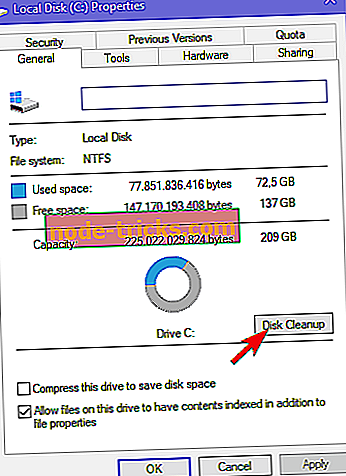
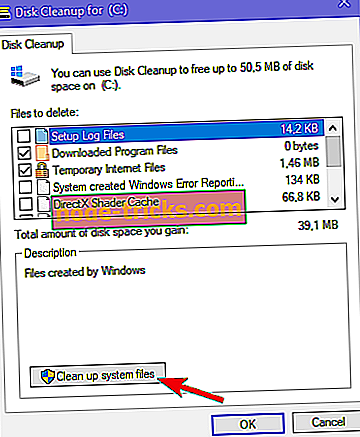
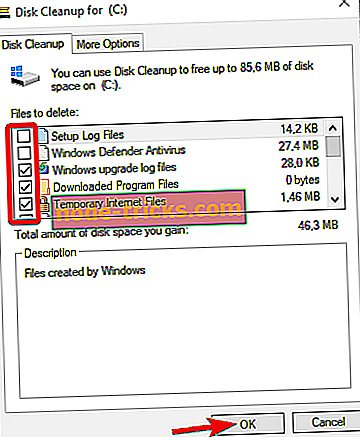
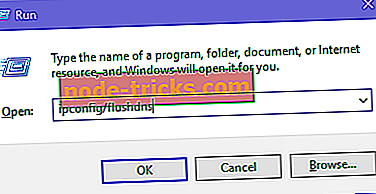
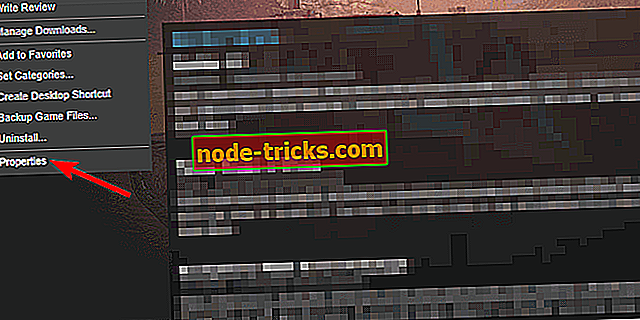
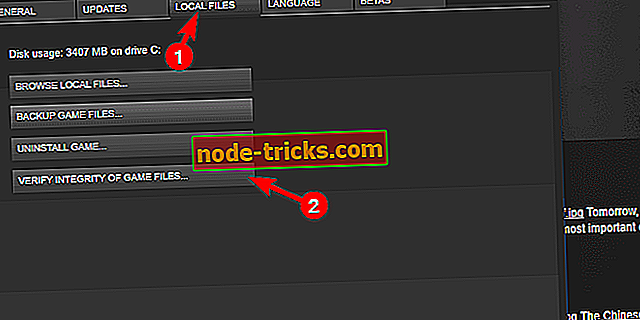
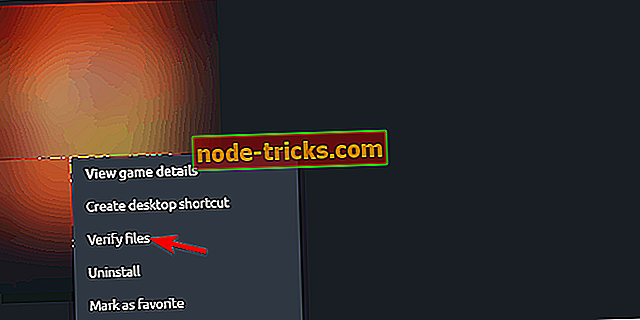
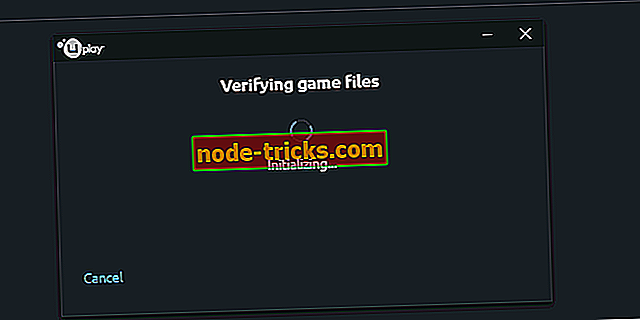

![Kā atvērt ugunsmūra portus operētājsistēmā Windows 10 [Soli pa solim]](https://node-tricks.com/img/how/663/how-open-firewall-ports-windows-10-9.png)





